
Autorun Organizerv4.40汉化绿色增强版
- 软件大小:7.78 MB
- 更新日期:2022-01-15
- 软件语言:简体中文
- 软件类别:国产软件
- 软件授权:免费软件
- 软件官网:未知
- 适用平台:Windows7, WinVista, WinXP
- 软件厂商:
软件介绍 人气软件 相关文章 网友评论 下载地址
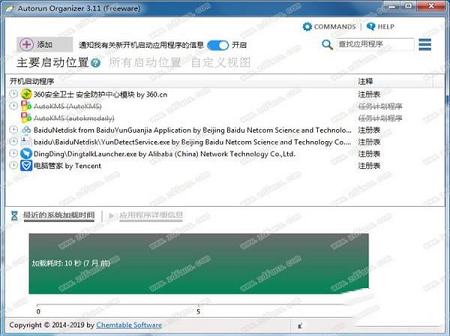
软件特点
1、加速Windows的负载和整体性能2、打开和关闭自动运行项目
3、删除启动项
4、自动控制无效条目。
5、暂停程序的操作(Windows XP中不可用)
6、直观地显示Windows启动时间。
7、快速搜索
8、自动检测错误的条目
使用方法
1、startup folder(添加到启动文件夹),在这个项目上面右击,选择菜单中的【open the containing folder】就可以打开【启动】文件夹,这个时候,如果你把某个程序的快捷方式添加到这个文件夹中,那么下次开机后它就会自动运行了。不过,这个文件夹的路径非常的深,就算是使用命令打开,下次要使用的时候也极有可能忘记。
2、registry。也就是使用注册表项来做到开机启动。
3、task scheduler。使用计划任务开机启动。
如果某些启动项不想要了,那么可以通过右键菜单的:
1、【remove】移除它,
2、保险起见也可以使用【disable temporarily】禁用它。
3、使用【open the containing folder】打开这个程序所在路径直接删除它。
4、【delay load for 30 seconds】让它延迟启动,当然通过底部界面还可以自行调整延迟的时间。
如何使用Autorun Organizer给windows 10添加开机启动项:
点击界面上的【add】,在跳出的界面中点击【path:】后方的【...】,选择你要添加到开机启动项中的程序,点击【forward】下一步,在出现的界面中使用默认的第一个选项,点击【finish】就可以看到界面上出现你添加的新启动项了。
是不是非常的简单,下次重装系统后,无需再去使用搜索引擎寻找手动添加的方法,直接运行这个程序,使用add功能即可,省时又省力。
下载地址
-
Autorun Organizerv4.40汉化绿色增强版
普通下载地址
资源服务器故障请点击上面网盘下载
其他版本下载
- 查看详情联想电源管理器软件 V6.68.15 官方版18.04M 简体中文23-10-25
- 查看详情iSunshare Excel Repair Genius(Excel修复工具) V3.0.2.2 官方版10.93M 简体中文23-03-24
- 查看详情一键在线重装下载 v13.0官方版6.5M 简体中文23-03-16
- 查看详情系统工具箱 V1.0 免费版70K 简体中文23-02-13
- 查看详情DirExeView(程序所在目录查看器) V1.0 绿色免费版16K 简体中文22-12-22
- 查看详情WDControl(Windows Defender状态设置工具) V1.7.0 中文免费版602 KB 简体中文22-06-22
- 查看详情Windows 10 Managerv3.6.2官方版28.0 MB 简体中文22-05-27
- 查看详情Advanced SystemCare Free(系统优化软件)v15.2.0.201中文免费版54.3 MB 简体中文22-05-27
人气软件

EasyUEFI激活码15.8 MB
/简体中文
微软常用运行库合集2019v2019.06.30(32/64位)免费版35.08 MB
/简体中文
dotnetfx40官方正式版48.03 MB
/简体中文
图吧工具箱v2021最新版176 MB
/简体中文
Glary Utilities Pro中文专业版 v5.184.0.213 附怎么改中文25.09 MB
/简体中文
DLL Care(DLL修复大师)v1.0 破解版21.5 MB
/简体中文
rpgvxace rtpv2.0正式版185 MB
/英文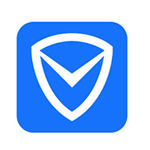
电脑管家加速小火箭独立版v1.03.4 MB
/简体中文
WDControl(Windows Defender状态设置工具) V1.7.0 中文免费版602 KB
/简体中文
Windows 10 Managerv3.6.2官方版28.0 MB
/简体中文
相关文章
-
无相关信息
查看所有评论>>网友评论共0条










 Rainmeter(雨滴桌面秀)中文版v4.3.3298
Rainmeter(雨滴桌面秀)中文版v4.3.3298 Microsoft Visual C++ 2021完整版(32/64位)
Microsoft Visual C++ 2021完整版(32/64位) 海马苹果助手v5.2.6最新版
海马苹果助手v5.2.6最新版 友善串口调试破解版(附注册码)
友善串口调试破解版(附注册码) 小猫钓鱼中文补丁 V1.0 PC免费版
小猫钓鱼中文补丁 V1.0 PC免费版 VMware Workstation 16激活码
VMware Workstation 16激活码 SecureCRT 9注册机
SecureCRT 9注册机 联想电脑管家 V5.0.60.11162 最新版
联想电脑管家 V5.0.60.11162 最新版








精彩评论